La herramienta Esquema en Inkscape es una poderosa herramienta con la que puedes crear espirales creativas e impresionantes. Ya sea que quieras profundizar en formas aburridas o crear nuevos diseños inspiradores, esta herramienta te ofrece numerosas opciones de personalización. En esta guía aprenderás paso a paso cómo usar la herramienta Esquema para diseñar y modificar tus propias espirales.
Principales conclusiones
- Con la herramienta Esquema puedes crear y ajustar espirales fácilmente.
- La cantidad de vueltas y las distancias entre las líneas son variables.
- Es posible cambiar las espirales tanto numéricamente como arrastrando con el ratón.
Guía paso a paso
En primer lugar, debes seleccionar la herramienta Esquema. Haz clic en el icono de la herramienta Esquema en el menú de herramientas. Mantén presionado el botón izquierdo del ratón y arrastra en el lienzo para crear la espiral. También puedes determinar dónde debe comenzar y terminar la espiral.
Después de dibujar la espiral, puedes ajustar las propiedades. En la barra de funciones de arriba, verás opciones para ajustar las vueltas de la espiral. Actualmente, puedes ver que están configuradas tres vueltas, indicadas por el "Z3".
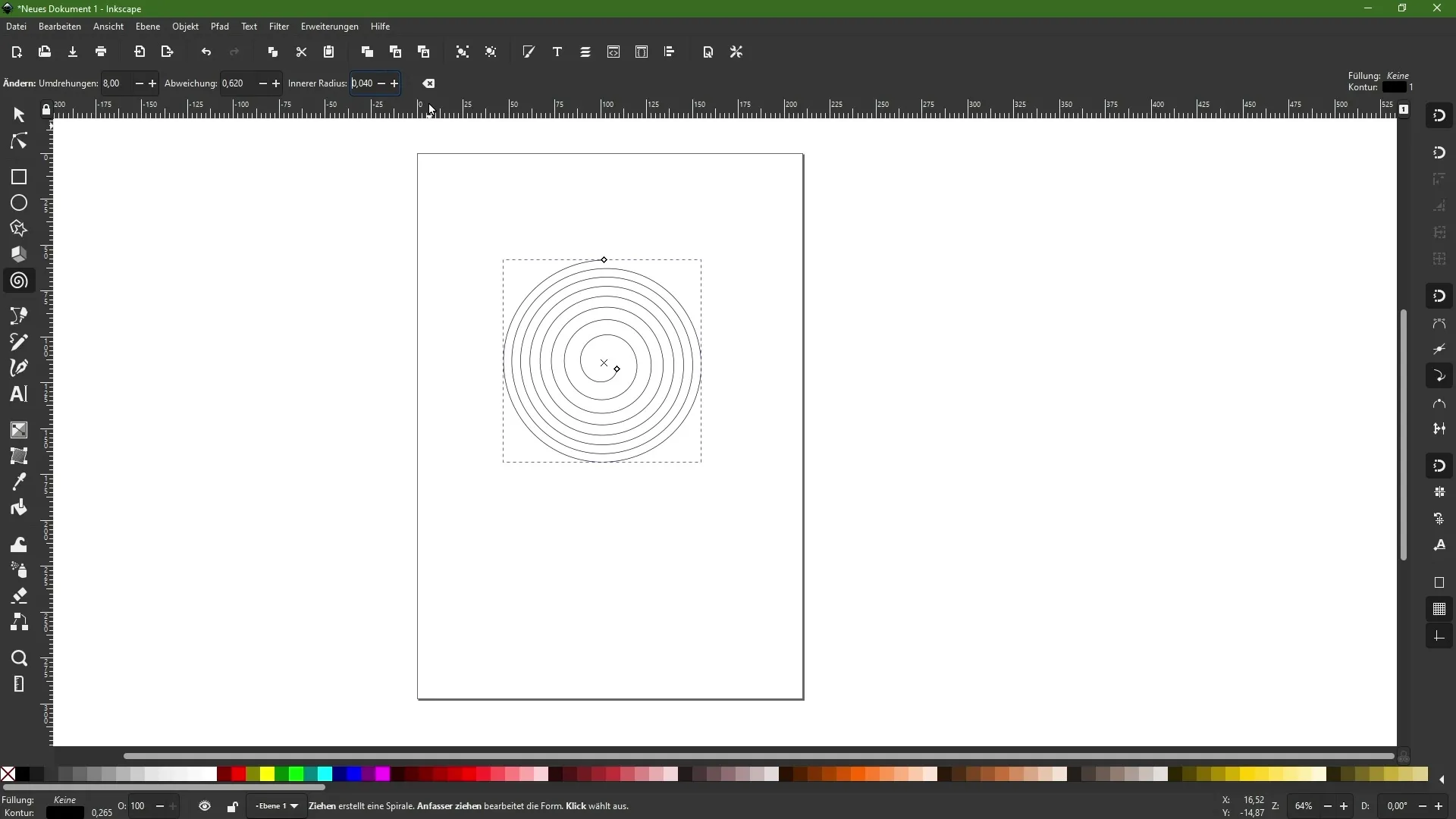
Para cambiar la cantidad de vueltas, solo debes ajustar el valor correspondiente. Por ejemplo, puedes reducir las vueltas a dos o aumentarlas a ocho. Esto cambia significativamente la apariencia de la espiral y te ofrece diferentes estilos.
Además, puedes controlar la desviación entre las líneas de la espiral. Si actualmente las distancias son uniformes, puedes ajustarlas aumentando con el símbolo de suma. Esto hará que las distancias en el centro sean más estrechas y se amplíen hacia afuera.
Al invertir la desviación, al trabajar con el símbolo de resta, notarás que las distancias en el centro aumentan mientras disminuyen en los extremos. Esto te brinda una mayor libertad creativa en tu proceso de diseño.
Además, puedes ajustar el radio interno de la espiral. Aquí determinas el inicio o el final de la espiral. Tienes la opción de hacerlo numéricamente, pero también arrastrando con el ratón para realizar ajustes precisos.
Al mismo tiempo, juegas con toda la estructura de la espiral. Puedes rotarla y ajustar aún más la cantidad de vueltas para lograr efectos únicos. De esta manera, la apariencia de la espiral se vuelve dinámica y te permite adelgazarla o densificarla a tu gusto.
La creación y diseño de tu espiral será aún más fácil si trabajas con los deslizadores o entradas directas. ¡Aprovecha la flexibilidad de la herramienta para dar vida a tus ideas creativas!
Resumen
La herramienta Esquema en Inkscape ofrece una variedad de opciones de ajustes. Aprenderás a crear espirales y ajustar sus propiedades para lograr los resultados deseados. Experimenta con la cantidad de vueltas y las distancias para personalizar tus diseños de forma única.
Preguntas frecuentes
¿Cómo creo una espiral en Inkscape?Seleccionas la herramienta Esquema, haces clic y arrastras en el lienzo.
¿Puedo cambiar las vueltas de la espiral?Sí, puedes ajustar la cantidad de vueltas en la barra de funciones.
¿Qué ocurre si cambio la desviación?Las distancias entre las líneas de la espiral cambian, lo que te permite lograr diferentes efectos.
¿Cómo ajusto el radio interno de la espiral?Puedes ajustar el radio interno mediante entradas numéricas o arrastrando con el ratón.
¿Puedo editar la espiral después de crearla?Sí, puedes ajustar en cualquier momento las vueltas, las distancias y otras propiedades.


